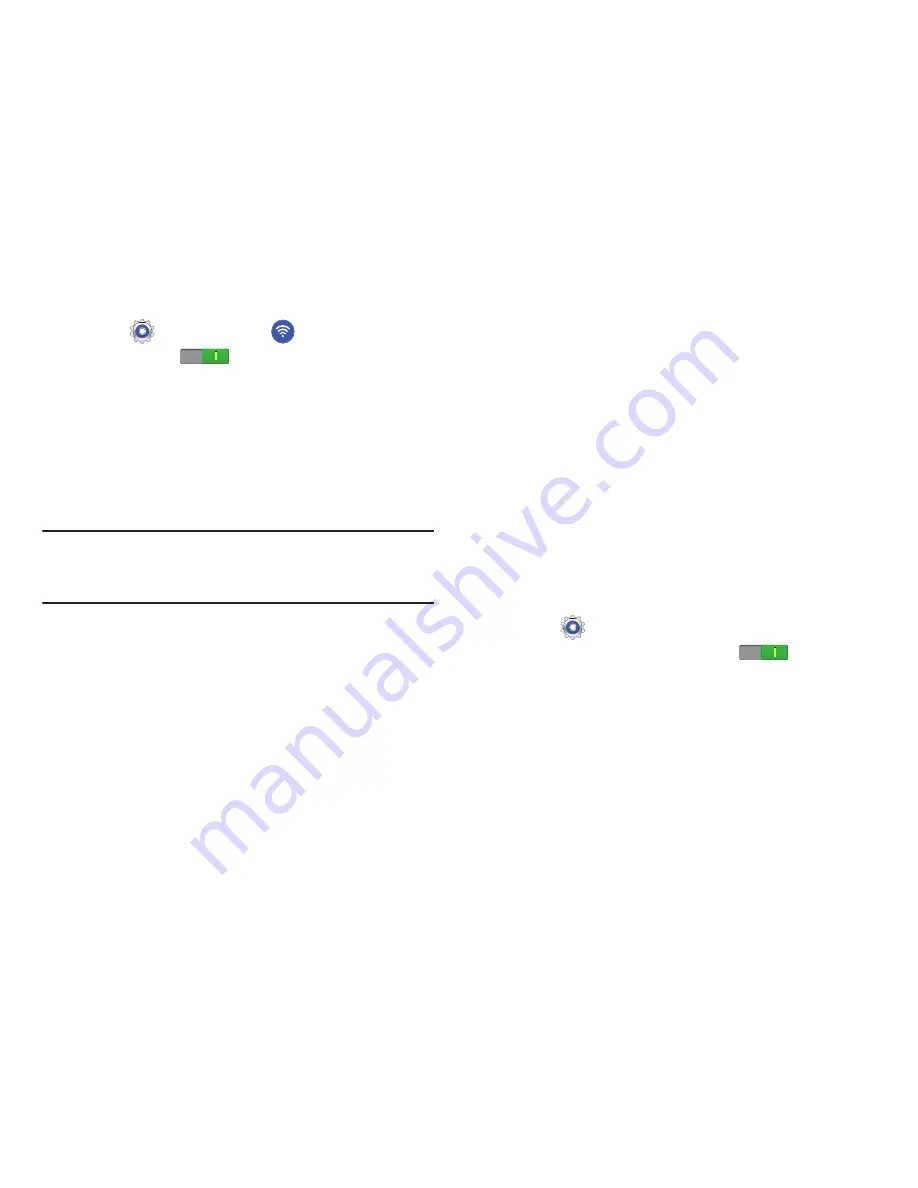
DRAFT
FOR INTERNAL USE ONLY
Modo estándar 122
1.
Toque
Configuración
➔
Wi-Fi
.
2.
Toque el icono
Desactivar/Activar
para activar
Wi-Fi.
3.
Toque
Wi-Fi Directo
para ver los dispositivos disponibles.
Su dispositivo empezará a buscar otros dispositivos
activados con conexiones de Wi-Fi Directo.
4.
Al completar la búsqueda, toque el nombre de un
dispositivo para empezar el proceso de conexión a otro
dispositivo compatible con Wi-Fi Directo.
Nota:
En el dispositivo receptor, el servicio Wi-Fi Directo también
debe estar activo y en ejecución para que su dispositivo lo
pueda detectar.
Se establecerá la conexión directa, el campo Estado
mostrará “Connected” (Conectado) y el dispositivo
conectado aparecerá en la lista de dispositivos de
Wi-Fi Directo.
5.
Toque
End connection
(Terminar conexión)
➔
OK
(Aceptar) para terminar la conexión con Wi-Fi Directo.
Para obtener más información, consulte
“Wi-Fi Directo”
en la
página 95.
Bluetooth
Utilice los ajustes de Bluetooth para administrar las conexiones
Bluetooth, establecer el nombre de su dispositivo y controlar la
visibilidad de su dispositivo.
Activación o desactivación de Bluetooth
Para activar o desactivar el servicio Bluetooth del dispositivo:
Desde cualquier pantalla, toque la parte superior de la
pantalla y deslice el dedo hacia abajo, para ver la
Configuración rápida, después toque
Bluetooth
en el
menú de Configuración rápida.
Para obtener más información, consulte
“Configuración
rápida”
en la página 40.
– o bien –
Toque
Configuración
.
En la ficha Bluetooth, toque el icono
Desactivar/
Activar
para activar o desactivar Bluetooth.
Para obtener más información sobre cómo utilizar Bluetooth
para intercambiar información con otros dispositivos Bluetooth,
consulte
“Bluetooth”
en la página 96.
Содержание SM-T2105
Страница 21: ......
Страница 22: ......
Страница 23: ......
Страница 24: ......
Страница 25: ......
Страница 26: ......
Страница 27: ......
Страница 28: ......
Страница 29: ......
Страница 30: ......
Страница 31: ......
Страница 32: ......
Страница 33: ......
Страница 34: ......
Страница 35: ......
Страница 36: ......
Страница 37: ......
Страница 38: ......
Страница 39: ......
Страница 40: ......
Страница 41: ......
Страница 42: ......
Страница 43: ......
Страница 44: ......
Страница 45: ......
Страница 46: ......
Страница 47: ......
Страница 48: ......
Страница 49: ......
Страница 50: ......
Страница 51: ......
Страница 52: ......
Страница 53: ......
Страница 54: ......
Страница 55: ......
Страница 56: ......
Страница 57: ......
Страница 58: ......
Страница 59: ......
Страница 60: ......
Страница 61: ......
Страница 62: ......
Страница 63: ......
Страница 64: ......
Страница 65: ......
Страница 66: ......
Страница 67: ......
Страница 68: ......
Страница 69: ......
Страница 70: ......
Страница 71: ...Hangouts Messenger...
















































